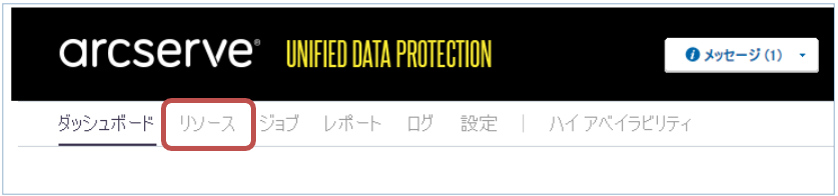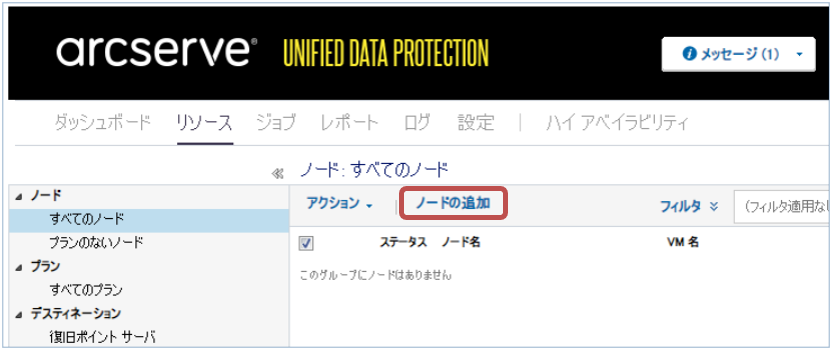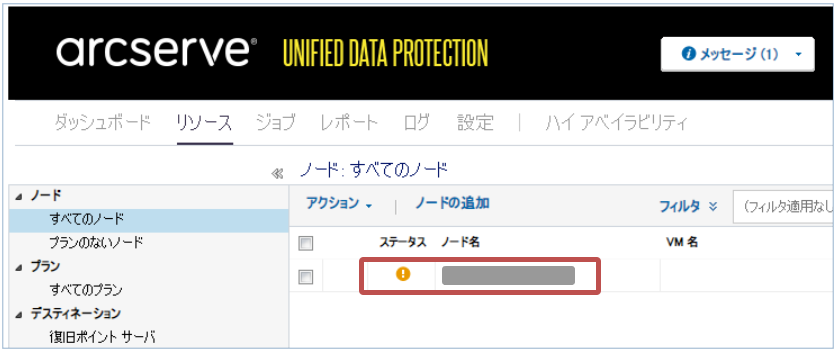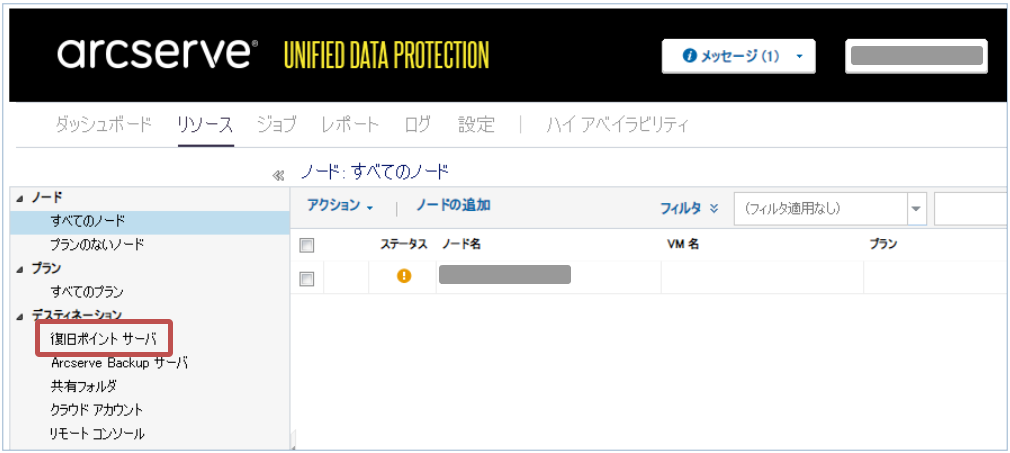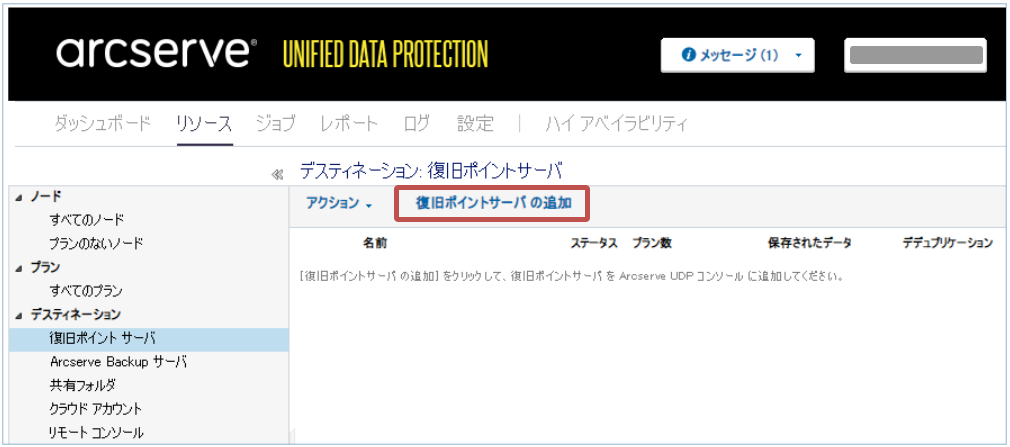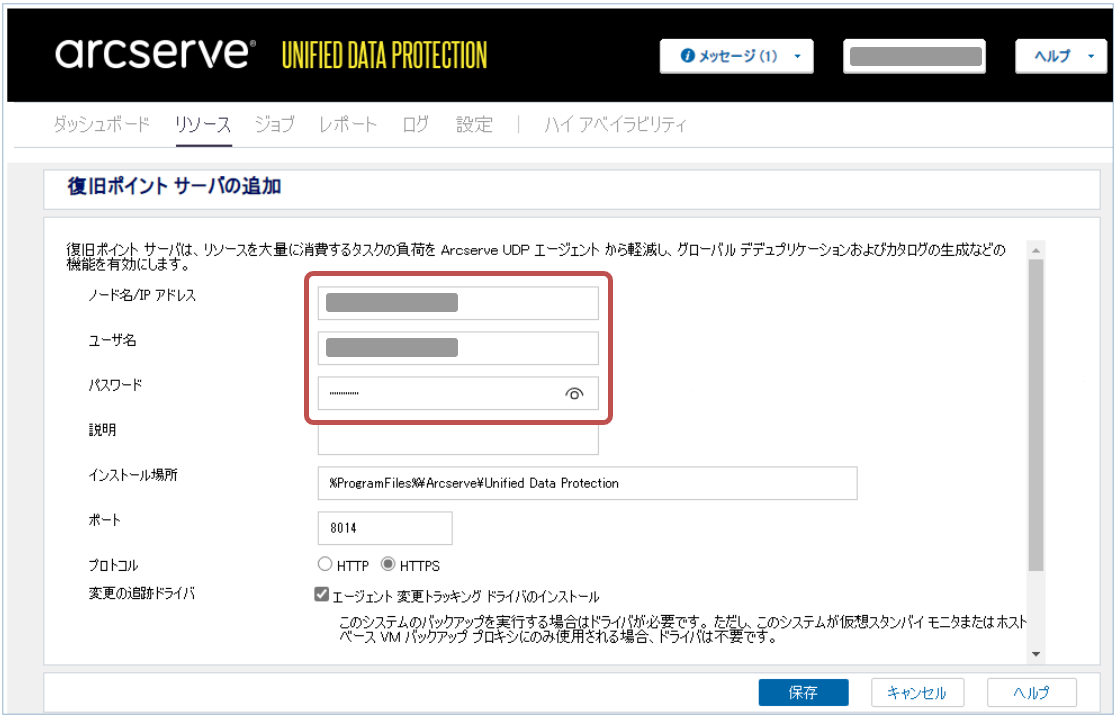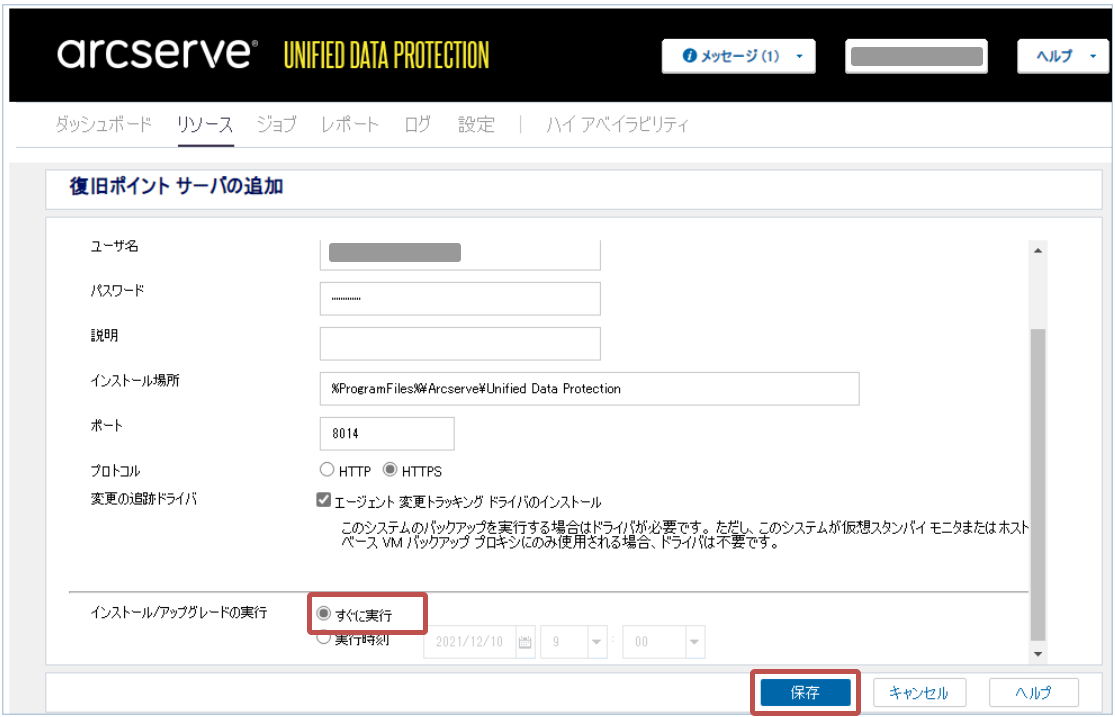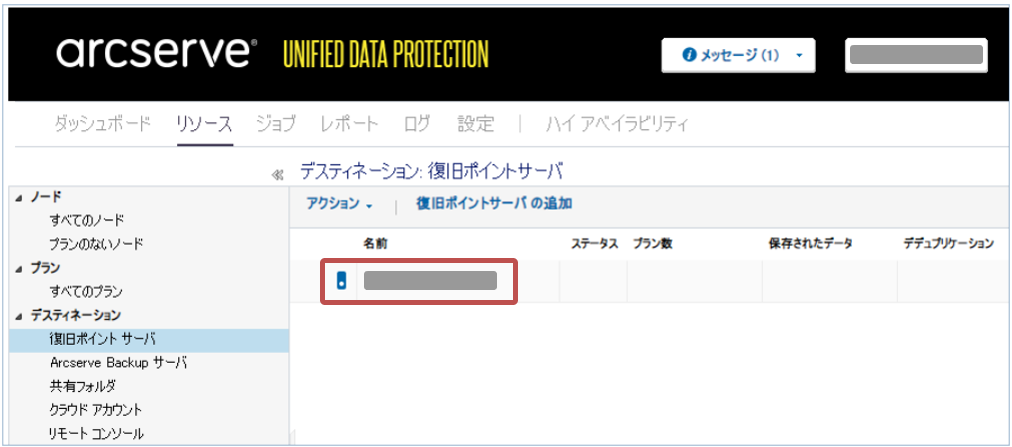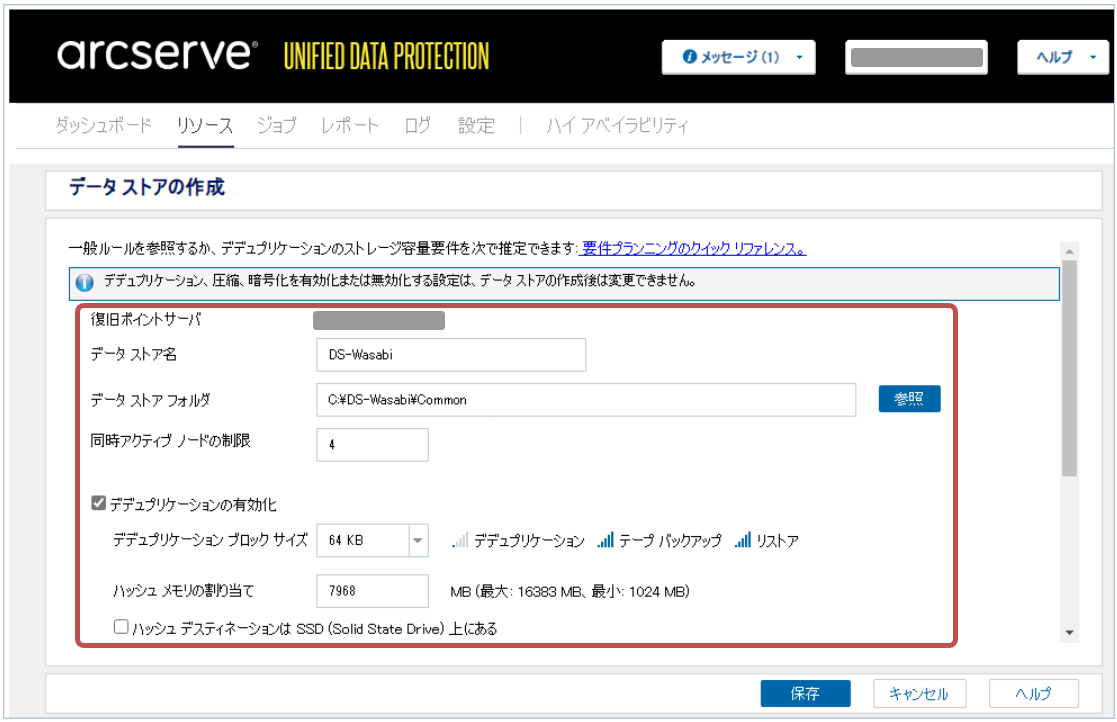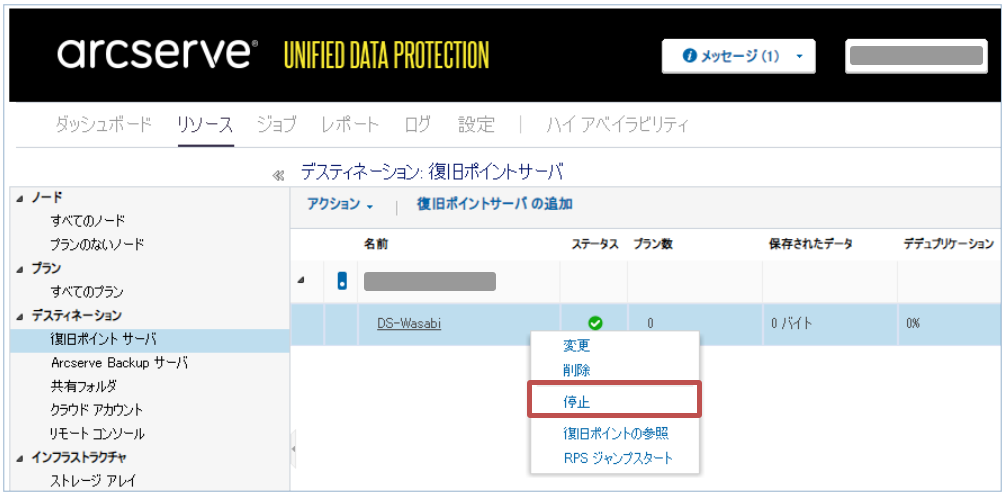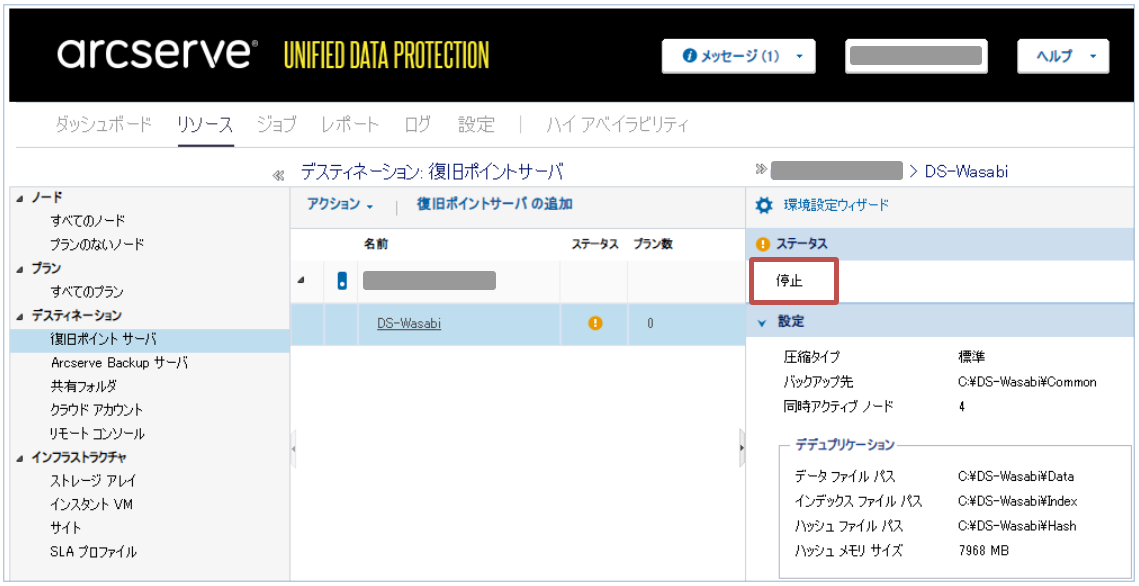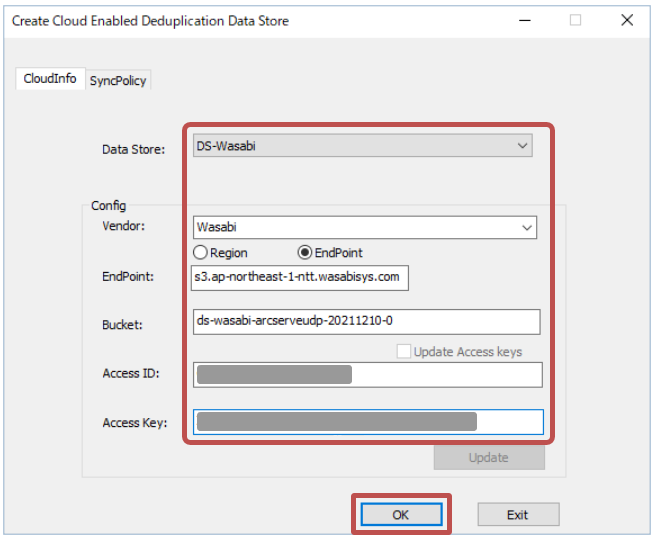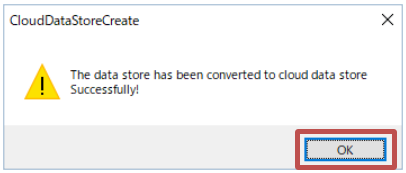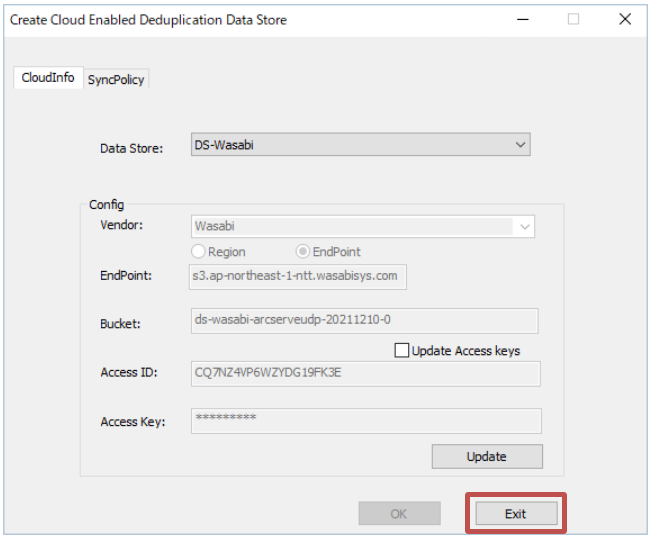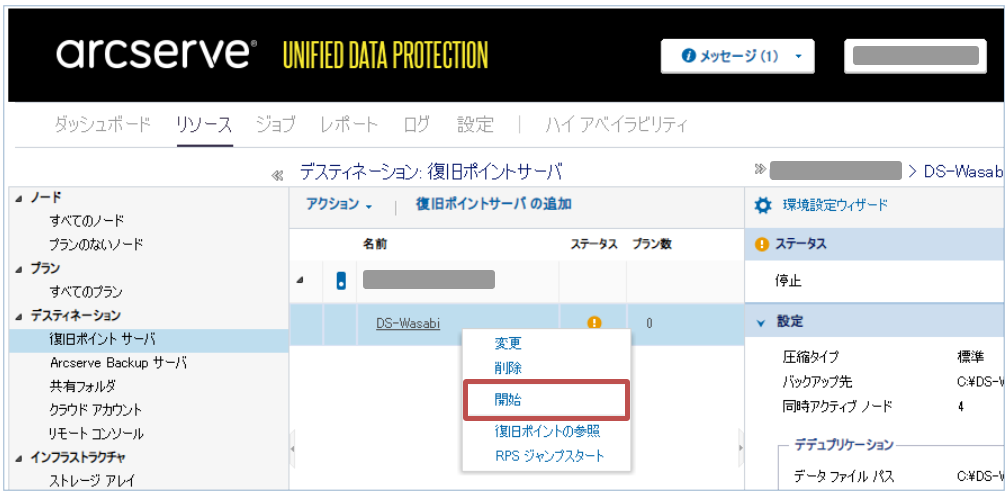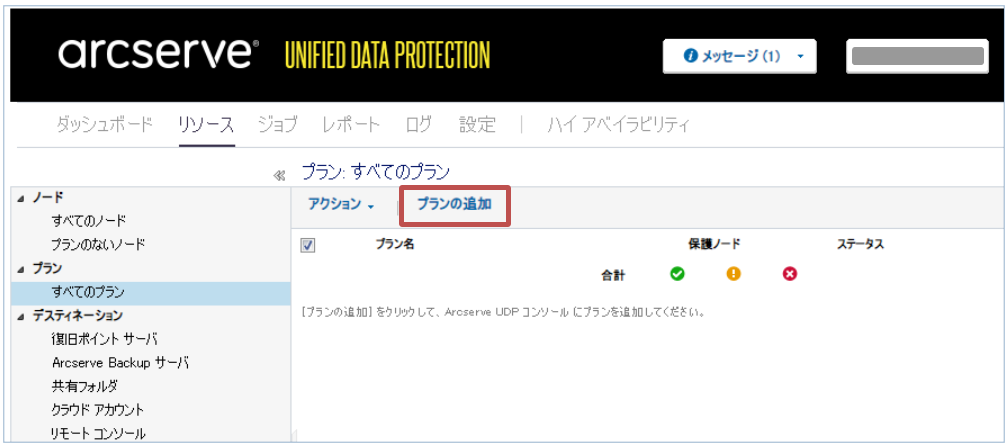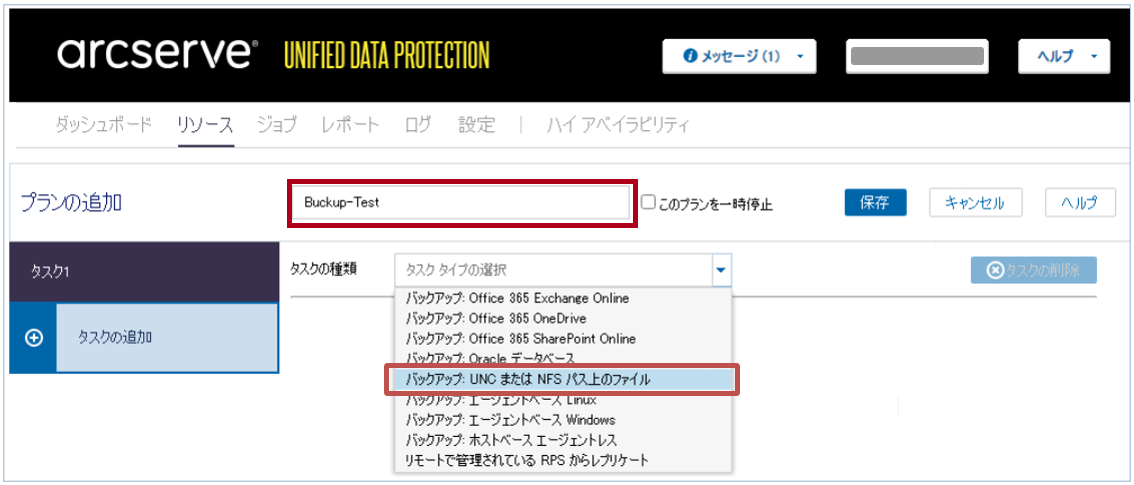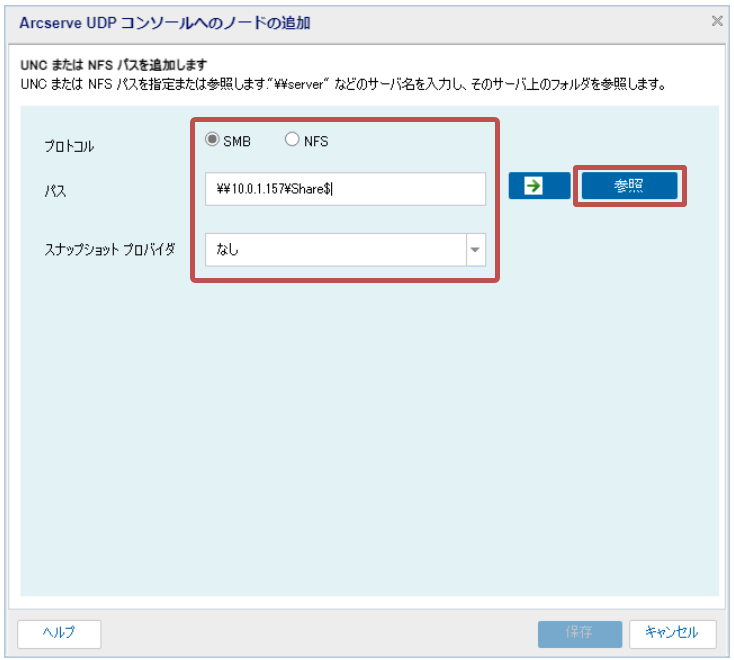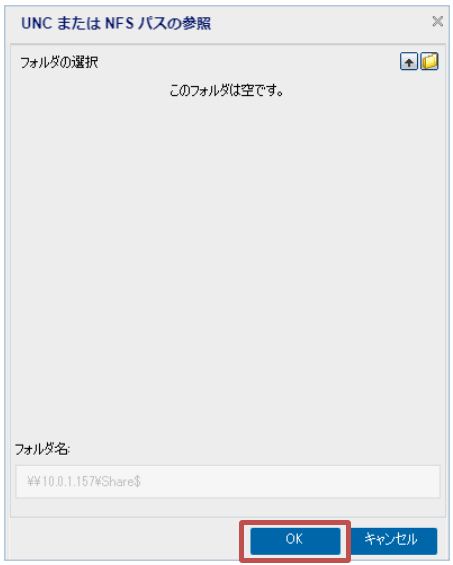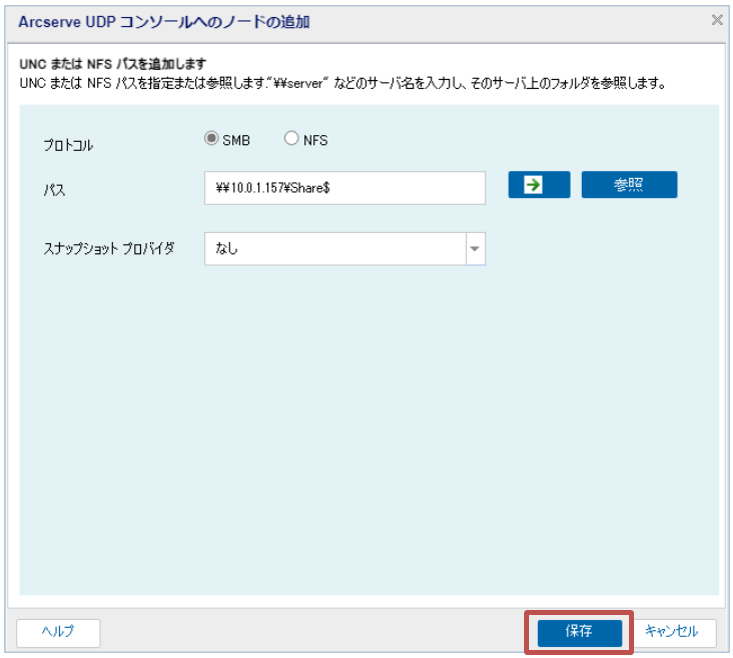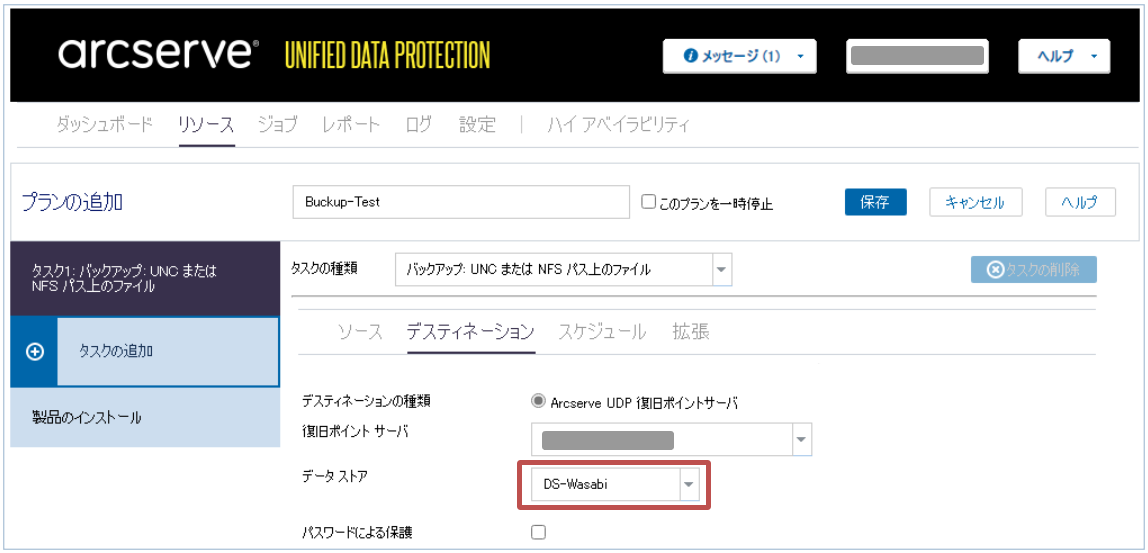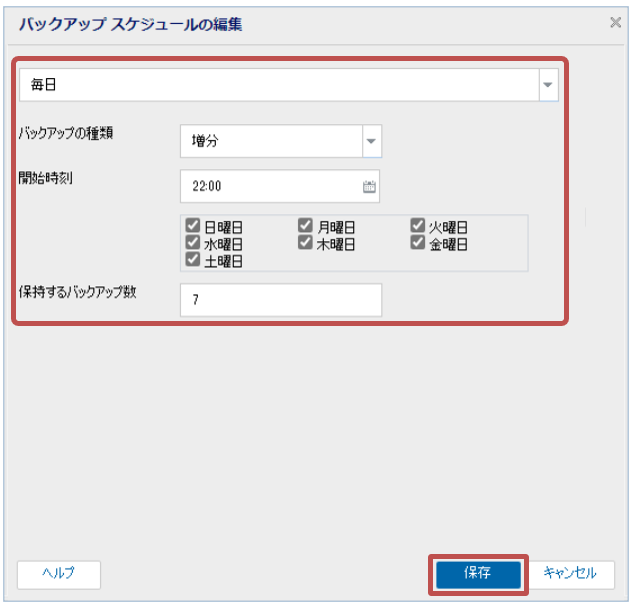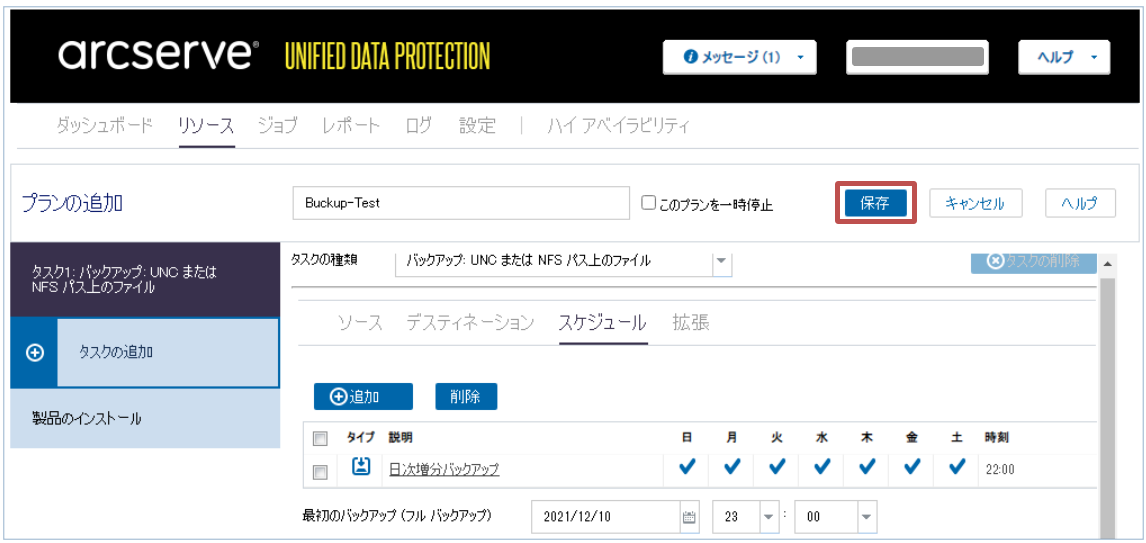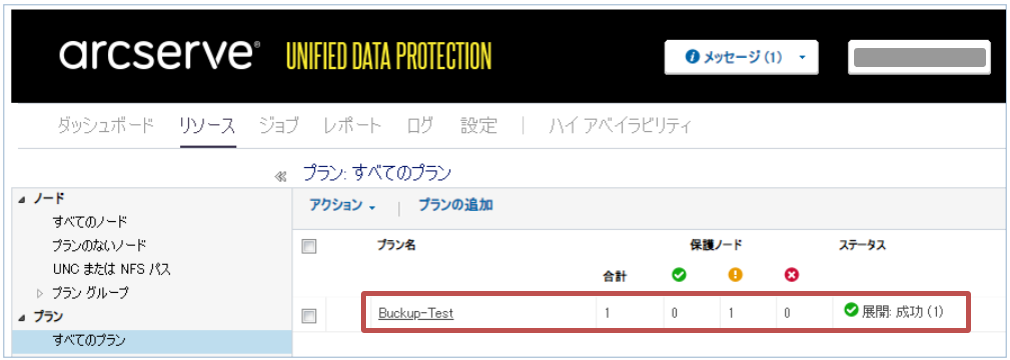1.1.3.2. バックアップタスク関連の設定をする¶
Arcserve UDPの復旧ポイントサーバーの追加およびノードの追加、Wasabiデータストアの設定、バックアッププラン作成方法について記載します。
注釈
- 設定値は本構成用の参考値となります。ご利用の環境にあわせて適切な値を設定してください。
ノードを追加する¶
- バックアップサーバーにて、バックアップ対象の共有フォルダーを追加するため、画面上部の[リソース]をクリックします。
- [ノードの追加]をクリックします。
- [Windowsノードの追加]を選択し、「ノード名/IPアドレス」および「ユーザ名」、「パスワード」を入力し、[リストに追加]をクリックします。
- 右ペインにノードが追加されたことを確認し、[保存]をクリックします。
- ノードが追加されていることを確認します。
復旧ポイントサーバーを追加する¶
注釈
- UDPコンソールと同じサーバーに復旧ポイントサーバーをインストールしている場合は本手順は不要です。
- バックアップサーバーにて、バックアップ保存先となる復旧ポイントサーバーを追加するため、[復旧ポイントサーバ]をクリックします。
- [復旧ポイントサーバの追加]をクリックします。
- 「ノード名/IPアドレス」および「ユーザ名」、「パスワード」を入力します。本構成では「説明」および「インストール場所」、「ポート」、「プロトコル」、「変更の追跡ドライバ」はデフォルト値のままとします。
- 本構成では、「インストール/アップグレードの実行」で[すぐに実行]を選択します。選択後、[保存]をクリックします。
- 復旧ポイントサーバーが追加されていることを確認します。
Wasabiデータストアを追加する¶
- バックアップサーバーにて、バックアップ保存先となるデータストアを追加します。[復旧ポイントサーバー]を右クリックし、[データストアの追加]をクリックします。
- 「表: データストアの設定値」の値を入力し、[保存]をクリックします。
表: データストアの設定値¶ 設定項目
設定値
データストア名
DS-Wasabi
データストアフォルダ
C:\DS-Wasabi\Common
同時アクティブノードの制限
4
デデュプリケーションの有効化
チェック有り
デデュプリケーションブロックサイズ
64KB
ハッシュメモリの割り当て
7968MB
ハッシュデスティネーションはSSD(Solid State Drive)上にある
チェック無し
データデスティネーション
C:\DS-Wasabi\Data
インデックスデスティネーション
C:\DS-Wasabi\Index
ハッシュデスティネーション
C:\DS-Wasabi\Hash
圧縮を有効にする
チェック有り
圧縮タイプ
標準
暗号化の有効化
チェック無し
デスティネーションの容量が上限に近づくと、電子メールアラートを送信する
チェック無し
- データストアが作成されたことを確認します。
- 作成したデータストアを右クリックし、[停止]をクリックします。
- 確認ウィンドウで[はい]をクリックします。
- データストアが停止したことを確認します。
- 復旧ポイントサーバーにAdministratorsグループのメンバーであるユーザーでサインインし、Arcserve UDPのインストールフォルダーのEngine\Binフォルダーを開き、「CloudDataStoreCreate.exe」をダブルクリックして起動します。Arcserve UDPを標準インストールした場合のEngine\Binフォルダーのパスは以下の通りです。C:\Program Files\Arcserve\Unified Data Protection\Engine\BIN
- 「表: Wasabiの設定値」の値を入力し、[OK]をクリックします。
表: Wasabiの設定値¶ 設定項目
設定値
Data Store:
DS-Wasabi
Vendor:
Wasabi
Region/EndPoint:
EndPoint
EndPoint:
s3.ap-northeast-1-ntt.wasabisys.com
Bucket:
ds-wasabi-arcserveudp
Access ID:
Wasabiユーザーのアクセスキー
Access Key:
Wasabiユーザーのシークレットキー
- データストアの変換が完了したことを確認し、[OK]をクリックします。
- [Exit]をクリックし、復旧ポイントサーバーでの作業を終了します。
- Arcserve UDPコンソールのデータストアを右クリックし、[開始]をクリックします。
- データストアが実行中であることを確認します。
バックアッププランを作成する¶
- バックアップサーバーにて、[すべてのプラン]をクリック後、[プランの追加]をクリックします。
- 任意のプラン名を入力後、「タスクの種類」に、[UNCまたはNFSパス上のファイル]を選択します。
- 「ソース」でバックアッププロキシを選択後、[+追加]をクリックし、[UNCまたはNFSパスの追加]をクリックします。
- 「表: 共有フォルダー情報」の値を入力後、[参照]をクリックします。
表: 共有フォルダー情報¶ 設定項目
設定値
プロトコル
SMB
パス
\\10.0.1.157\Share$ ※ユーザー環境に合わせて適切なパスを設定してください。
スナップショットプロバイダ
なし
- 接続に使用する「ユーザ名」および「パスワード」を入力し、[OK]をクリックします。
- [OK]をクリックします。
- [保存]をクリックします。
- パスが追加されていることを確認します。
- [デスティネーション]をクリック後、「復旧ポイントサーバ」および「データストア」が、本手順内で作成したものとなっていることを確認します。
- [スケジュール]をクリック後、登録されているスケジュールをクリックします。
- スケジュールを設定し、[保存]をクリックします。
- 設定完了後、[保存]をクリックします。
- 作成したプランのノードへの展開が行われ、ステータスが「展開: 成功(対象ノード数)」となります。